Импорт файла
Для того чтобы импортировать в проект файл:
После этого файл появится в виде клипа в корзине, которая была открыта в окне Project (Проект) перед тем, как вы воспользовались импортом (рис. 6.5).
Внимание: После импорта файл становится клипом проекта Premiere. Это дает вам возможность редактировать клип еще до вставки его в окно Timeline (Монтаж), например, выделять его рабочий фрагмент.
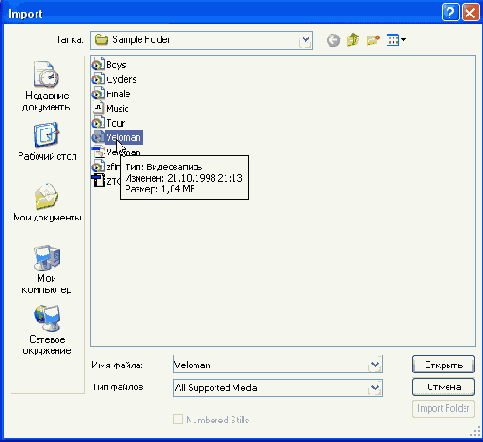
Рис. 6.4. Диалоговое окно Import
Осуществлять импорт клипов можно и другими, альтернативными, способами:
Хочется еще раз заметить, что при импорте изображение (или звук) из файла ни в коем случае не копируется в файл с проектом Premiere. Проекты содержат лишь ссылки на файлы, и для того, чтобы дать возможность пользователю проводить монтаж фильма, считывают информацию из этих файлов. Поэтому, с одной стороны, вы можете без страха импортировать в проекты самые большие файлы (это не вызовет сколько-нибудь существенного увеличения файла с проектом); но с другой стороны, вы должны заботиться о том, чтобы все файлы, импортированные в проект, оставались на своих местах на диске. В противном случае, в частности, — при переносе проекта на другой компьютер, вам придется захватить с собой не только файл с проектом, но и все медиа-файлы, импортированные в него.

Рис. 6.5. Импортированный клип в окне Project